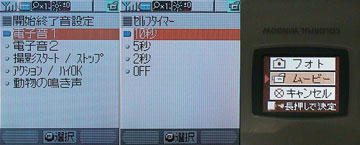| Mobile:NEWS | 2002年10月4日 04:18 AM 更新 |
「A5301T」でムービーメールを試す(2/3)
動画を意識したメニュー
A5301Tでは、待受状態から簡単に動画撮影モードに入ることができる。待受画面から右上のソフトキーを押すと、約3秒でカメラが起動する。

カメラが起動した状態では、左ソフトキーで静止画モードと動画モードを切り替えられる。サブメニューからはセピアやネガといった特殊効果の設定、音声を付けるかどうかの設定、セルフタイマー、録画時間などが設定できる。また、明るさやデジタルズームも設定できるが、録画中に変更することはできない
気をつけたいのは録画ボタンを押してから実際に撮影が始まるまでに1秒少々のタイムラグがあること。「J-SH51」のムービー写メールではシャッターを押した瞬間に撮影が始まるだけに残念な部分。待受画面から実際に撮影に入るまでにはどんなに急いでも5秒程度かかる。
撮影が終わると自動的に圧縮に入る。この圧縮にかかる時間は長く、15秒の動画を撮影した場合、約25秒が必要。その際、クリアボタンや電源ボタンを押しても圧縮は中断できないので注意がいる。その後、プレビュー画面で撮影した動画が再生され、保存するかどうかを聞いてくる。
撮影中に電話が着信すると、呼び出し音が鳴り、強制的に通話に移行するようだ。その際、撮影途中の映像は破棄されてしまう。圧縮中の場合はいったん圧縮が中断され、通話が終わると最初から圧縮がやり直される。

撮影の流れ。この「しばらくお待ちください」がやっかい。せめて途中でキャンセルできるようにしてほしかった。プレビューは途中でキャンセルして保存することができる
ちなみに、撮影と共に音が鳴り、撮影終了時にもメロディが流れる。メロディは5種類から選択できるが、オリジナルのものを使ったり、音を消すことはできない。撮影中は背面のイルミネーションがずっと赤く点灯している。
ちょっと面白いのは、端末を閉じたままでカメラ起動から撮影、保存まで行えることだ。側面のボタンを長押しすると「フォト/ムービー/キャンセル」のメニューが背面液晶に現れ、短押しでカーソル移動、長押しで決定できる。そのまま側面のボタンだけで撮影、保存が可能。
撮影した動画は自動的に本体に保存され、SDカードには直接保存できない。SDカードはバックアップやPCとのデータのやり取りが中心で、本体メモリ代わりには利用しない仕様だ。もっとも本体には3072Kバイトのメモリが用意されており、SDカードへ一括して移動することもできるため、容量不足を心配する必要はない。
保存したムービーはテロップ追加、アフレコも
保存したムービーは2種類の編集も行える。テロップは再生時に画像の下に表示される文字で、1テロップあたり最大20文字、4テロップまで登録できる。
アフレコは撮影したムービーの音声だけ録音し直す機能だ。元の音声と合成はできず、上書きのみとなる。撮影時に使うマイクは通話用のマイクと同一で、被写体と反対方向を向いているため録音品質は良いとは言い難い。撮影後の画面を見ながら音声を入れ直せるアフレコ機能は思った以上に便利な機能だ。
あとは、カット編集(動画の前後のいらない部分を削除する)と動画の合成(複数の動画を合わせて1本にする)に対応してくれれば完璧だろう。なお、編集した動画は別ファイルとして保存される。

テロップ編集の流れ。アフレコ機能も備えることを考えると、自分撮りを行い編集してメールで「ビデオメール」として送信することを意識しているようだ
[九条誠二, ITmedia]
Copyright © ITmedia, Inc. All Rights Reserved.
モバイルショップ
 最新CPU搭載パソコンはドスパラで!!
最新CPU搭載パソコンはドスパラで!!
第3世代インテルCoreプロセッサー搭載PC ドスパラはスピード出荷でお届けします!!
 最新スペック搭載ゲームパソコン
最新スペック搭載ゲームパソコン
高性能でゲームが快適なのは
ドスパラゲームパソコンガレリア!